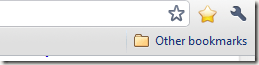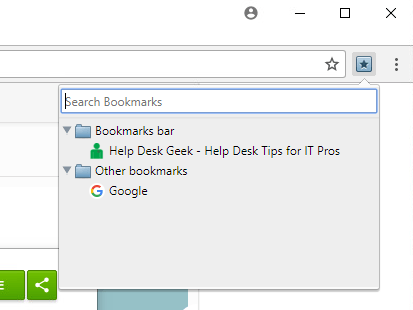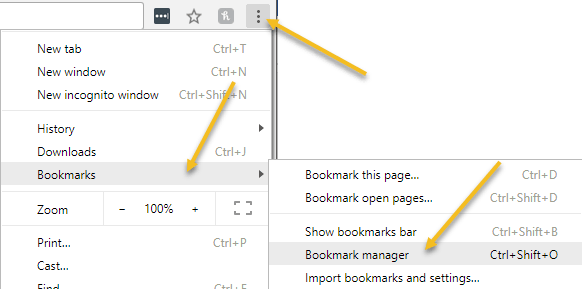بشكل افتراضي ، يكون زر الإشارات المرجعية الوحيد على شريط أدوات Google Chrome هو نجم صغير في نهاية شريط العناوين ، مما يتيح لك إضافة إشارة مرجعية أو مفضلة جديدة. هناك طريقتان لعرض وإدارة الإشارات المرجعية الحالية.
تستغرق كل طريقة بضع ثوانٍ فقط لإعدادها وتعد مثالية لأولئك الذين لا يرغبون في فتح قائمة إعدادات Google Chrome في كل مرة يريدون عرض إشاراتها المرجعية.
اختصارات لوحة المفاتيح
الطريقة الأسهل تستخدم اختصاري لوحة مفاتيح. إذا كنت لا ترى شريط الإشارات أسفل شريط العناوين ، فاضغط على Ctrl+ Shift+ Bلعرض شريط الإشارات المرجعية.
سيتم عرض بعض إشاراتك المرجعية ، تلك التي تتم إضافتها مباشرةً إلى شريط الإشارات المرجعية ، على طول الشريط نفسه. لعرض الإشارات المرجعية الأخرى ، اضغط على إشارات مرجعية أخرى.
يمكنك أيضًا إدارة الإشارات المرجعية وتعديلها باستخدام مدير الإشارات المرجعية. يمكنك الضغط على CTRL + SHIFT + Oلفتحه. يتيح لك هذا إنشاء مجلدات لتنظيم إشاراتك المرجعية.
يمكنك أيضًا حذف الإشارات القديمة وتحرير الأسماء واختيار الإشارات المرجعية التي سيتم عرضها على شريط الإشارات الرئيسي. بمجرد الضغط على CTRL + SHIFT + B، سيستمر شريط الإشارات في العرض حتى تضغط على التحرير والسرد الرئيسي مرة أخرى.
أضف إشارة مرجعية في أي وقت عن طريق الضغط على Ctrl+ Shift+ D.
إضافة زر شريط أدوات الإشارات المرجعية
بتثبيت أحد إضافات متصفح Google Chrome ، يمكنك إضافة نجمة ثانية إلى نافذة متصفح Google Chrome. هناك عدد كبير جدًا من إضافات الإشارات المرجعية في متجر Chrome للإشارة هنا ، لذا سأعرض مثالًا واحدًا فقط. سأدرج أيضًا زوجين آخرين في الجزء السفلي ، ولكن لا تتردد في استخدام Google للعثور على أفضل ما يناسبك.
يعمل الإضافة Neater الإشارات المرجعية بشكل مشابه لشريط الإشارات المرجعية ولكن بدون إضافة شريط أدوات جديد إلى نافذتك.
افتح نافذة متصفح Google Chrome وانتقل إلى صفحة الإضافة. اضغط على تثبيتلتثبيت الإضافة. تأكد من رغبتك في التثبيت. اكتمال التثبيت عندما ترى نجمة زرقاء صغيرة تظهر بين نهاية شريط العنوان وزر الإعدادات.
اضغط على النجمة في في أي وقت لعرض جميع إشاراتك المرجعية ، بما في ذلك أي مجلدات إشارات مرجعية.
يمكنك استخدام مجموعة من الأساليب المذكورة أعلاه أو طريقة واحدة للوصول إلى الإشارات المرجعية في Google Chrome بسهولة. بدلاً من ذلك ، إذا كنت لا تريد إجراء أي تغييرات على متصفحك ، فيمكنك عرض أو تعديل أو تنظيم إشاراتك المرجعية في أي وقت عن طريق فتح مدير الإشارات المرجعية. اضغط على مفتاح الربط في نهاية شريط العناوين واختر مدير الإشارات المرجعية.
تستغرق هذه الطريقة عددًا قليلاً خطوات أكثر من استخدام اختصار لوحة المفاتيح المذكور سابقًا ويفتح علامة تبويب جديدة في متصفحك. الخياران الآخران أكثر ملاءمة للمتصفح. استمتع!